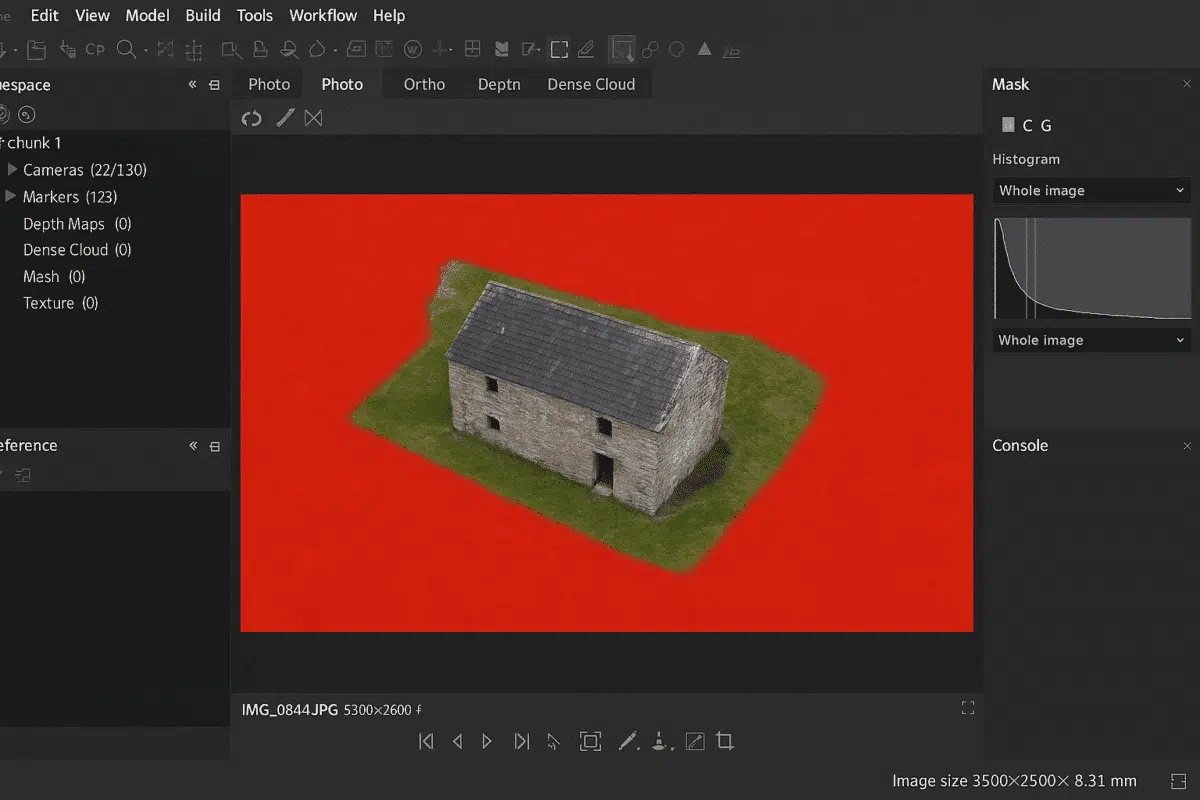Agisoft Metashape ist eine der leistungsstärksten Photogrammetrie-Softwarelösungen, die heute verfügbar ist. Sie wird häufig für 3D-Modellierung, Kartierung, Dokumentation des kulturellen Erbes und industrielle Anwendungen eingesetzt. Unter den fortschrittlichen Funktionen ist die Arbeit mit Masken eine entscheidende Technik, die die Genauigkeit und Effizienz von Projekten erheblich steigert. Mit Masken können Sie festlegen, welche Teile eines Bildes bei der Verarbeitung berücksichtigt oder ignoriert werden sollen. So können Sie Rauschen reduzieren, die Ausrichtung verbessern und die Berechnung beschleunigen.
In diesem umfassenden Leitfaden erfahren Sie , wie Masken in Metashape funktionieren, wann und warum Sie sie verwenden und wie Sie Ihren Workflow optimieren können. Ganz gleich, ob Sie neu in der Photogrammetrie sind oder als erfahrener Anwender Ihre Techniken verfeinern möchten, die Beherrschung von Masken ist unerlässlich, um professionelle Ergebnisse zu erzielen.
Was sind Masken in Agisoft Metashape?
In Agisoft Metashape ist eine Maske ein definierter Bereich eines Bildes, der entweder einbezogen oder von der Verarbeitung ausgeschlossen wird. In der Regel werden Masken verwendet, um unerwünschte Teile eines Bildes auszuschließen – z. B. den Hintergrund, den Himmel, sich bewegende Objekte oder Geräte – die die Kameraausrichtung und -rekonstruktion stören könnten. Indem Sie irrelevante Regionen maskieren, können Sie die Aufmerksamkeit der Software auf die Teile der Szene lenken, die am wichtigsten sind. Das Ergebnis sind sauberere, genauere 3D-Modelle.
Masken können auf einzelne Bilder oder auf ganze Sätze angewendet werden. Sie können manuell erstellt, aus externen Quellen importiert oder mit verschiedenen Werkzeugen automatisch generiert werden. Einmal angewendet, ignoriert Metashape maskierte Bereiche bei wichtigen Verarbeitungsschritten wie der Fotoausrichtung, der Erstellung von Tiefenkarten und der Erstellung von Texturen.
Warum Masken wichtig sind:
- Verbesserter Abgleich: Durch das Entfernen irrelevanter Details konzentriert sich der Abgleichsalgorithmus auf konsistente Merkmale, was die Abgleichsgenauigkeit erhöht.
- Sauberere 3D-Rekonstruktion: Masken helfen, Artefakte zu vermeiden, die durch sich bewegende Objekte, Reflexionen oder unübersichtliche Hintergründe entstehen.
- Schnellere Verarbeitungszeiten: Da weniger Pixel zu analysieren sind, läuft die Software effizienter und spart Zeit und Rechenressourcen.
Methoden zum Erstellen und Anwenden von Masken
Agisoft Metashape bietet mehrere flexible Methoden zur Erstellung von Masken, je nach Komplexität Ihres Projekts und der Art der Bilder, mit denen Sie arbeiten. Hier sind die gängigsten Ansätze:
1. Manuelle Maskierung
Bei der manuellen Maskierung können Sie Maskenbereiche direkt mit Auswahlwerkzeugen in der Fotoansicht von Metashape definieren. Sie können die Werkzeuge Lasso, Polygon oder Zauberstab verwenden, um die Bereiche zu markieren, die Sie ausschließen möchten. Klicken Sie nach der Auswahl einfach mit der rechten Maustaste und wählen Sie „Auswahl zur Maske hinzufügen“ oder „Auswahl umkehren“, wenn Sie nur den ausgewählten Bereich behalten möchten.
Diese Methode ist ideal für Projekte mit einer begrenzten Anzahl von Bildern oder wenn Präzision erforderlich ist – zum Beispiel bei der Isolierung eines einzelnen Objekts vor einem komplexen Hintergrund.
2. Importieren von Masken aus externen Dateien
Masken können auch aus externen Bilddateien (z.B. PNG oder TIFF) importiert werden, wobei transparente Bereiche maskierte Regionen darstellen. Diese Methode ist besonders nützlich für Arbeitsabläufe mit Chroma-Keying oder wenn Masken von externer Software (wie Photoshop oder GIMP) erzeugt werden. Um zu importieren, klicken Sie mit der rechten Maustaste auf das Bild im Arbeitsbereich und wählen Sie „Maske importieren“.
Zu den unterstützten Maskenquellen gehören:
- Alphakanal – Transparente Pixel definieren den maskierten Bereich.
- Farbbasierte Auswahl – Bereiche mit einer bestimmten Farbe werden maskiert.
- Aus dem Modell – Masken, die aus dem 3D-Modell selbst generiert wurden, können wieder auf die Originalfotos angewendet werden.
3. Automatische Maskengenerierung mit Hintergrunddifferenzierung
Für Projekte mit einem statischen Hintergrund (z. B. Objekte, die auf einem Drehteller fotografiert wurden) bietet Metashape eine Funktion zur automatischen Maskierung des Hintergrunds. Indem Sie ein Foto des leeren Hintergrunds aufnehmen und es mit Ihrem Datensatz vergleichen, identifiziert und maskiert die Software automatisch Bereiche, die konstant bleiben.
Um diese Funktion zu verwenden:
- Nehmen Sie ein sauberes Hintergrundbild ohne das Motiv auf.
- Wählen Sie in Metashape Werkzeuge → Masken importieren → Aus Hintergrund.
- Wählen Sie das Hintergrundbild als Referenz, und Metashape erstellt Masken für alle Bilder.
Diese Technik kann Stunden an manueller Arbeit einsparen, insbesondere in kontrollierten Studioumgebungen.
Verwendung von Masken in verschiedenen Workflow-Phasen
Um die Vorteile von Masken zu maximieren, ist es wichtig zu verstehen, wie sie die einzelnen Phasen des Metashape-Workflows beeinflussen. Hier erfahren Sie, wie sie in den verschiedenen Phasen eingesetzt werden:
Fotoausrichtung
Während der Ausrichtungsphase erkennt Metashape Schlüsselpunkte und gleicht sie mit anderen Bildern ab. Unerwünschte Bereiche wie der Himmel, Hintergrundgeräusche oder sich bewegende Objekte können den Algorithmus verwirren und zu einer schlechten Ausrichtung führen. Masken sorgen dafür, dass nur relevante Bereiche berücksichtigt werden, was sowohl die Genauigkeit als auch die Geschwindigkeit verbessert.
Erzeugung von Tiefenkarten und dichten Wolken
Maskierte Bereiche werden von den Tiefenkartenberechnungen ausgeschlossen, wodurch das Rauschen in der dichten Punktwolke reduziert wird. Dies ist besonders wichtig bei Projekten, bei denen Reflexionen, Schatten oder Objekte außerhalb der interessierenden Region sonst zu Ungenauigkeiten führen könnten.
Modell und Textur erstellen
Obwohl Masken bei der Modellerstellung nicht immer notwendig sind, können sie bei der Verfeinerung der Texturerstellung von Vorteil sein. Durch das Ausschließen irrelevanter Bereiche wird sichergestellt, dass die resultierenden Textur-Maps auf das Motiv fokussiert sind, wodurch die visuelle Qualität des endgültigen 3D-Modells verbessert wird.
Best Practices für die Maskierung in Metashape
Um die besten Ergebnisse bei der Arbeit mit Masken zu erzielen, sollten Sie die folgenden bewährten Verfahren beachten:
- Maskieren Sie früh im Arbeitsablauf: Wenden Sie Masken vor der Fotoausrichtung an, um ihre Auswirkungen auf Genauigkeit und Geschwindigkeit zu maximieren.
- Verwenden Sie einheitliche Hintergründe: Nehmen Sie Bilder nach Möglichkeit vor einem einheitlichen Hintergrund auf, um das Maskieren zu erleichtern und präziser zu machen.
- Automatisieren Sie, wenn möglich: Nutzen Sie den Hintergrundabgleich oder den Batch-Import, um bei großen Projekten Zeit zu sparen.
- Prüfen Sie die Genauigkeit der Masken: Überprüfen Sie die Masken vor der Verarbeitung visuell, um sicherzustellen, dass sie die gewünschten Regionen korrekt ein- oder ausschließen.
- Kombinieren Sie Methoden: Kombinieren Sie bei komplexen Szenen manuelle und automatische Maskierungstechniken für optimale Ergebnisse.
Tipps für Fortgeschrittene: Skripting und Stapelverarbeitung von Masken
Für Benutzer, die an umfangreichen Projekten arbeiten oder Arbeitsabläufe automatisieren, bietet die Python-API von Agisoft Metashape leistungsstarke Skripting-Funktionen. Sie können Masken programmgesteuert auf Hunderte von Bildern anwenden, bearbeiten oder importieren und so den manuellen Arbeitsaufwand drastisch reduzieren. Dies ist besonders nützlich für unternehmensweite Photogrammetrieprojekte oder kontinuierliche Datenerfassungspipelines.
Beispiele für die Verwendung von Skripting-Masken sind:
- Automatisches Anwenden von Hintergrundmasken auf ganze Datensätze.
- Stapelimport von Masken aus externer Software.
- Kombination von Masken mit KI-basierten Segmentierungswerkzeugen für komplexe Datensätze.
Durch die Integration von Skripten in Ihren Maskierungs-Workflow können Sie eine höhere Konsistenz, Wiederholbarkeit und Effizienz erreichen – und das bei gleichzeitiger Minimierung menschlicher Fehler.
Schlussfolgerung: Die Beherrschung von Masken für bessere Photogrammetrieergebnisse
Die Arbeit mit Masken in Agisoft Metashape ist eine leistungsstarke Technik, die die Qualität, Geschwindigkeit und Zuverlässigkeit Ihrer Photogrammetrieprojekte erheblich verbessern kann. Ganz gleich, ob Sie Hintergrundrauschen entfernen, irrelevante Objekte ausschließen oder die Ausrichtungsgenauigkeit verbessern möchten, mit Masken können Sie die Verarbeitung Ihrer Daten präzise steuern. Von manuellen Auswahlwerkzeugen bis hin zu fortschrittlichen Hintergrundunterschieden und Skripten bietet Metashape verschiedene Möglichkeiten, Masken zu erstellen und anzuwenden, je nach Ihren Bedürfnissen.
Da sich die Photogrammetrie in allen Branchen weiterentwickelt – von Kulturerbe und Architektur bis hin zu Bergbau, Filmproduktion und Forensik – wird die Beherrschung von Maskierungstechniken immer wichtiger. Wenn Sie Masken in Ihren Arbeitsablauf integrieren, können Sie sicherstellen, dass jedes 3D-Modell, das Sie erstellen, so genau, detailliert und effizient wie möglich ist.